Apple lanzó hoy nuevas versiones beta de iOS 18.1, iPadOS 18.1 y macOS Sequoia 15.1 para desarrolladores, que presentan las primeras funciones de Apple Intelligence. Apple Intelligence, que se presentó en junio, es la versión de inteligencia artificial de Apple.
Todavía no están disponibles todas las funciones de Apple Intelligence, pero hemos reunido una lista de las que están activas en la versión beta. Ten en cuenta que iOS 18.1, iPadOS 18.1 y macOS Sequoia 15.1 están limitadas a los desarrolladores únicamente en este momento, y el software estará disponible para todos los usuarios en versión beta este otoño.
Apple Intelligence se encuentra en las primeras etapas de mejora y Apple está solucionando errores y puliendo las nuevas funciones antes del lanzamiento. Apple Intelligence mejorará con el tiempo y las funciones que faltan en la versión beta para desarrolladores se implementarán más adelante este año.
Herramientas de escritura
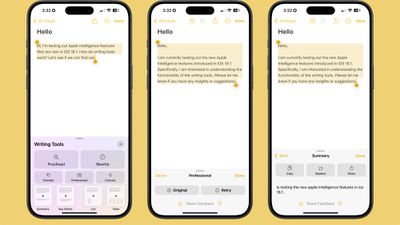
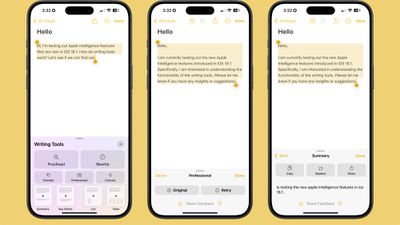
- Corrige errores ortográficos y gramaticales, como errores de elección de palabras y de estructura de oraciones. Puedes aceptar todas las sugerencias con un toque o revisarlas una por una con explicaciones.
- Reescribir para corregir lo que has escrito y cambiar el tono sin afectar el contenido. Las opciones incluyen Amable, Profesional y Conciso.
- Opciones para seleccionar texto y resumirlo. Puede elegir crear un párrafo, extraer puntos clave, hacer una lista o crear una tabla. Los resúmenes están disponibles en Correo, Mensajes y más.
Puede seleccionar cualquier texto en su iPhone, iPad o Mac y usar Apple Intelligence para acceder a las herramientas de escritura para realizar resúmenes y otras funciones.
Siri


- Nuevo brillo alrededor de los bordes de la pantalla cuando Siri está activado, aplicable a iPhone, iPad y CarPlay. En Mac, la ventana de Siri se puede colocar en cualquier lugar. El brillo se anima en respuesta al sonido de tu voz para que puedas saber cuándo Siri está escuchando sin interrumpir otras cosas que estás haciendo.
- Si tocas dos veces en la parte inferior de la pantalla, aparecerá la interfaz de Escribir a Siri, para que puedas escribir solicitudes en lugar de decirlas. Si esto no funciona, es posible que tengas que reiniciar. En Mac, debes presionar la tecla Comando dos veces para que aparezca Escribir a Siri. Escribir a Siri incluye solicitudes sugeridas para que puedas obtener respuestas a tus preguntas más rápido.
- Siri puede mantener el contexto entre solicitudes para que puedas hacer una pregunta y luego hacer referencia a ella en una segunda respuesta. Si preguntas sobre la temperatura en Orlando, por ejemplo, y luego preguntas «¿cuál es la humedad?», Siri sabrá que te refieres a Orlando.
- Si te trabas con tus palabras cuando hablas con Siri, o cambias lo que estás diciendo a mitad de una oración, Siri puede seguirte.
- Siri tiene la base de soporte y conocimiento de productos de Apple para responder preguntas sobre las funciones y configuraciones de tu dispositivo, e incluso puede encontrar configuraciones cuando no conoces el nombre exacto.
Correo


- Hay un botón de resumen para resumir cualquiera de sus correos electrónicos entrantes, además verá un breve resumen de un correo electrónico en su lista de bandeja de entrada en lugar de las primeras líneas del correo electrónico.
- Mail muestra primero los mensajes urgentes cuando corresponde, colocándolos en la parte superior de tu bandeja de entrada para que puedas ver lo que es importante de inmediato.
- Smart Reply proporciona respuestas rápidas a los correos electrónicos que le han enviado, con opciones contextuales basadas en el contenido del correo electrónico.
- Las notificaciones múltiples de Mail se resumirán en tu pantalla de bloqueo para que puedas ver qué hay en un correo electrónico sin abrir la aplicación.
Mensajes


- Mensajes tiene opciones de Respuesta Inteligente para los mensajes entrantes, que analizan el contenido de los mensajes para ofrecer sugerencias de lo que podrías querer decir.
- Las notificaciones de mensajes múltiples se resumen en la pantalla de bloqueo.
Fotos


- Puedes crear una película de recuerdos con solo una descripción, como «Mi gato en 2024» u «Orlando en verano». La función selecciona automáticamente las fotos relevantes y elige las canciones, pero puedes hacer ajustes con la función Memory Mixes o elegir un estado de ánimo para guiar la dirección del audio. También puedes agregar escenas e imágenes específicas que quieras ver en el recuerdo cuando estés creando el mensaje.
- La búsqueda en lenguaje natural está disponible en Fotos, por lo que puedes describir lo que estás buscando, como «Eric patinando mientras viste de verde».
- La búsqueda también puede encontrar momentos específicos en videoclips.
- La búsqueda ofrece sugerencias completas e inteligentes para limitar lo que podría querer encontrar.
Transcripción
En Notas y otras aplicaciones, puedes grabar audio y obtener una transcripción junto con un resumen de tu transcripción, lo cual es útil para grabar conferencias y otros audios.
Modos de enfoque
Hay un modo de enfoque dedicado a reducir interrupciones que solo muestra notificaciones importantes que requieren atención y filtra todo lo demás.


Al personalizar un modo de enfoque existente o crear uno nuevo, hay un nuevo interruptor para activar el avance inteligente y el silenciamiento. Esta opción permite que las notificaciones importantes lo interrumpan, mientras que silencia las notificaciones que no son importantes, que es lo mismo que hace el enfoque de reducción de notificaciones. Puede anular la configuración de notificaciones para aplicaciones y personas específicas, que es como funcionaba antes de iOS 18.1.


Teléfono
La grabación de llamadas telefónicas está disponible en iOS 18.1. Al iniciar una llamada, puedes tocar el pequeño botón de grabación en la esquina superior izquierda de la pantalla. Todos los participantes reciben una notificación de que la llamada se está grabando antes de que comience la grabación.
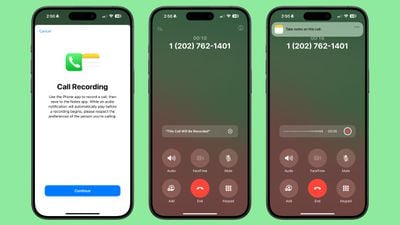
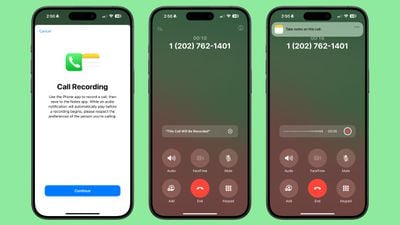
Las llamadas telefónicas grabadas se almacenan en la aplicación Notas, donde puedes tocar para ver una transcripción y obtener un resumen generado a partir de esa transcripción.
Safari
Al leer un artículo en el modo de lectura, existe una opción para que Apple Intelligence resuma el artículo por usted.
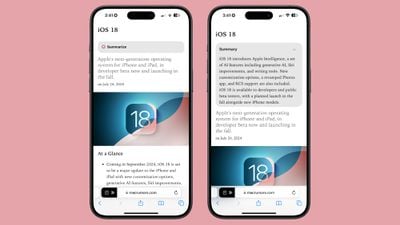
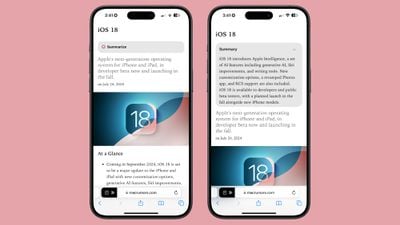
Informe de inteligencia de Apple
En la sección Privacidad y seguridad de la aplicación Configuración, puedes acceder a un informe de Apple Intelligence que te permite exportar tus datos de Apple Intelligence como parte de la promesa de Apple de transparencia en torno a Apple Intelligence. Se requiere Face ID para acceder y exportar datos de Apple Intelligence.
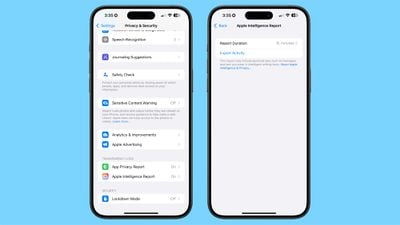
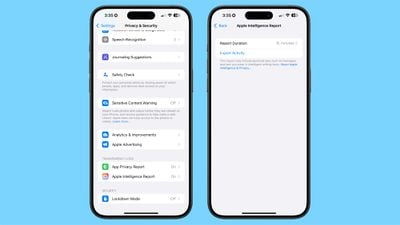
Lista de espera de Apple Intelligence
Los desarrolladores que actualicen a iOS 18.1, iPadOS 18.1 o macOS Sequoia 15.1 deberán ir a la aplicación Configuración y unirse a la lista de espera de Apple Intelligence. Existe una mecánica de lista de espera para garantizar que las descargas en segundo plano se realicen sin problemas y que el sistema no se sobrecargue.
Mientras están en la lista de espera, los dispositivos Apple descargan los archivos necesarios para el procesamiento en el dispositivo y, hasta ahora, el tiempo transcurrido desde la inscripción en la lista de espera de Apple Intelligence hasta la activación ha sido rápido. La lista de espera se basa en cada cuenta, por lo que solo necesita inscribirse en ella en un dispositivo para tener acceso en varios dispositivos.
Compatibilidad con Apple Intelligence
Las versiones beta de iOS 18.1, iPadOS 18.1 y macOS Sequoia 15.1 solo están disponibles para desarrolladores registrados con un dispositivo elegible. Los dispositivos que no puedan ejecutar Apple Intelligence no verán la actualización.
- iPhone 15 Pro y iPhone 15 Pro Max
- Todos los iPads con silicio de Apple
- Todas las Mac con silicio de Apple
Disponibilidad de Apple Intelligence
Apple Intelligence solo está disponible en inglés de EE. UU. en este momento y no está disponible para desarrolladores de la Unión Europea o China. La región y el idioma del dispositivo deben estar configurados en Estados Unidos.
Fecha de lanzamiento de Apple Intelligence
Apple Intelligence no estará presente en la versión de lanzamiento inicial de iOS 18 que saldrá en septiembre junto con los nuevos iPhone. En su lugar, se incorporará en una actualización independiente de iOS 18.1 que probablemente se lanzará unas semanas después del debut de iOS 18.

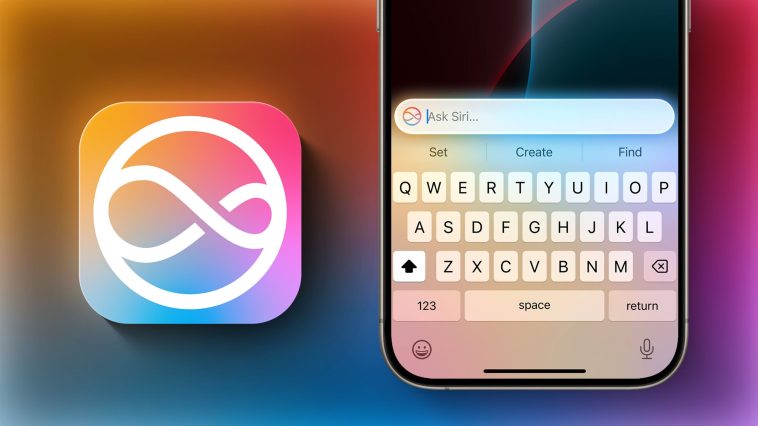


GIPHY App Key not set. Please check settings